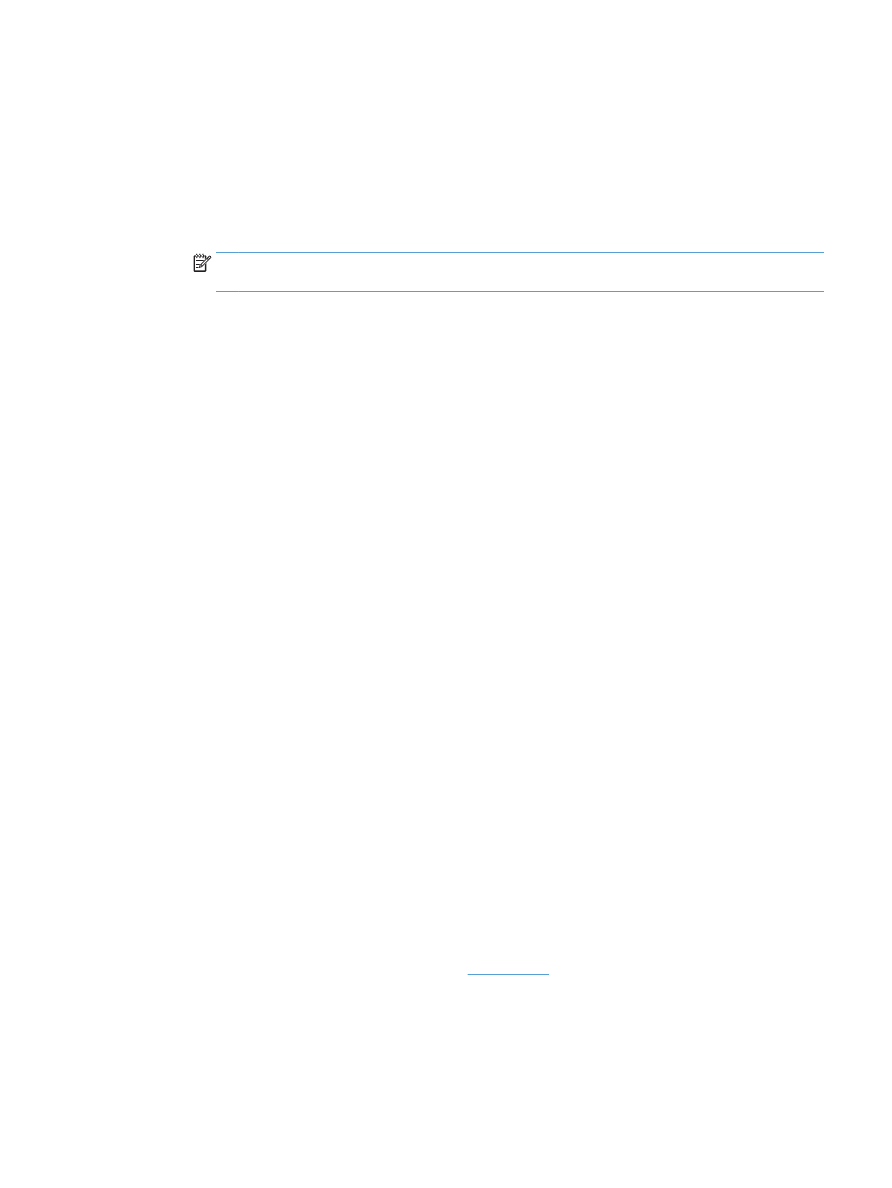
Spausdinimo užduoties spalvų temos keitimas („Windows“)
1.
Programoje pasirinkite parinktį Spausdinti.
2.
Pasirinkite gaminį ir spustelėkite mygtuką Savybės arba Nuostatos.
3.
Spustelėkite skirtuką Spalvos.
4.
Pasirinkite „HP EasyColor“ žymės langelį, norėdami jį išvalyti.
5.
Išskleidžiamajame sąraše Spalvų temos pasirinkite spalvų temą.
●
Numatytoji (sRGB): pasirinkus šią temą, RGB duomenys spausdinami netinkinto įrenginio režimu.
Naudodami šią temą, tinkamą spalvų perteikimą galite nustatyti programoje arba operacinėje
sistemoje.
●
Ryškios (sRGB): padidinamas spalvų sotis pustoniuose. Naudokite šią temą spausdindami
piešinius verslui.
●
Nuotrauka (sRGB): RGB spalvos naudojamos taip, lyg jos būtų spausdinamos nuotraukoje,
naudojant skaitmeninę minilaboratoriją. Gilesnės, didesnio sočio spalvos perteikiamos kitaip nei
naudojant numatytąją (sRGB) temą. Naudokite šią temą nuotraukoms spausdinti.
●
Nuotrauka („Adobe RGB 1998“): naudokite šią temą spausdindami skaitmenines nuotraukas,
kuriose vietoje sRGB naudojama „AdobeRGB“ spalvų sritis. Naudodami šią temą, išjunkite spalvų
tvarkymą programoje.
●
Jokios: nenaudojama jokia spalvų tema.
●
Pasirinktinis profilis: Pasirinkite šią parinktį, jei norite naudoti pasirinktinį įvesties profilį ir tiksliai
nustatyti spalvas (pavyzdžiui, norėdami emuliuoti specialų „HP Color LaserJet“ gaminį).
Pasirinktinius profilius galite atsisiųsti iš
www.hp.com
.
6.
Spustelėkite mygtuką Gerai, jei norite uždaryti dialogo langą Dokumentų savybės. Dialogo lange
Spausdinti spustelėkite mygtuką Gerai, kad atspausdintumėte darbą.
LTWW
Spausdinimas spalvotai
83